
Su WhatsApp ogni giorno scambiamo decine (o anche centinaia) di messaggi con amici, parenti, colleghi e conoscenti. Molti di questi messaggi sono di poca importanza, ma alcuni di essi potrebbero essere fondamentali per il nostro lavoro o per questioni private. Purtroppo può capitare di eliminare messaggi da WhatsApp e poi pentirsene. In questi casi sorgono spontaneamente le seguenti domande ed esigenze di leggere messaggi eliminati da Whatsapp:
- Come leggere messaggi eliminati da WhatsApp?
- Come recuperare chat WhatsApp eliminate per sbaglio da WhatsApp?
- Messaggi cancellati da WhatsApp sono ancora recuperabili e/o leggibili?
Per dare una risposta esauriente a tutte queste domande abbiamo deciso di stilare il seguente articolo. Mostreremo diversi modi per poter nuovamente leggere messaggi eliminati da WhatsApp anche se è trascorso un bel po’ di tempo dalla cancellazione. Ovviamente questi metodi danno una soluzione in particolari condizioni, ma se sei fortunato potrai anche tu ritrovare le conversazioni che stai cercando così disperatamente.
Per chi non lo sapesse ancora, WhatsApp ha aggiunto tempo fa una nuova funzionalità che consente agli utenti di annullare l’invio dei messaggi entro un’ora. I messaggi possono essere eliminati in chat individuali e chat di gruppo e la funzione è disponibile su piattaforme Android, iOS e Windows. La funzione di annullamento dell’invio dei messaggi di Whatsapp viene fornita con avvertenze come quella che i destinatari vengono a sapere che hai eliminato un messaggio e vedranno una cosa del genere “Questo messaggio è stato eliminato” al posto del messaggio eliminato.
La funzione è utile per richiamare il messaggio se hai commesso un errore di ortografia o se hai inviato il messaggio involontariamente. Tuttavia, se vuoi vedere i messaggi WhatsApp cancellati, ci sono un paio di soluzioni alternative che possono essere utilizzate.
Modo 1. Leggere messaggi eliminati utilizzando Backup Whatsapp
Se hai cancellato accidentalmente una chat che desideri recuperare, puoi farlo con l’aiuto del backup di WhatsApp che (se attivato) viene fatto in automatico ogni notte per impostazione predefinita. È possibile modificare la frequenza del backup su giornaliera, settimanale o mensile. Tuttavia, si consiglia di scegliere ogni giorno come frequenza preferita poiché è possibile in questo modo ripristinare eventuali messaggi cancellati il giorno prima.
Per ripristinare le chat WhatsApp cancellate tramite backup ecco i passi da seguire:
A) Disinstalla WhatsApp e installalo di nuovo da Google Play Store se stai utilizzando un dispositivo Android, o da App Store se usi un iPhone.
B) Accetta i Termini e condizioni e inserisci il tuo numero di cellulare insieme al prefisso internazionale per fare la verifica del numero.
C) Dopo la verifica apparirà un’opzione per ripristinare le chat da un backup. Fai clic sull’opzione di ripristino e le tue chat WhatsApp verranno ripristinate (inclusi quei messaggi che hai cancellato il giorno prima)
D) Adesso guarda la cronologia dei messaggi e cerca quei messaggi cancellati che vuoi vedere e leggere nuovamente.
Modo 2. Leggere messaggi cancellati con UltData per Android
Se possiedi un cellulare Android come Samsung, LG, RedMi, Xiaomi, Huawei, ecc… e hai cancellato messaggi / conversazioni importanti da Whatsapp, ti consigliamo di usare un programma che si chiama UltData per Android per recuperarli e poterli vedere e leggere nuovamente. Questo programma è l’unico in circolazione che permette di trovare messaggi eliminati da Whatsapp senza dover attivare i cosiddetti permessi di ROOT sul dispositivo (permessi che tra l’altro sono impossibili da dare negli ultimi modelli di cellulari Android).
Ecco come usare questo programma per poter nuovamente leggere messaggi eliminati da Whatsapp.
Step 1: Scarica e installa il software sul tuo PC Windows o Mac. Se hai un PC Windows è meglio perchè la probabilità di recupero è nettamente più alta. Ecco i link per il download:
Step 2: Dopo l’installazione vedrai la seguente interfaccia principale:

Step 3. Clicca su Recover WhatsApp Data e segui le indicazioni che ti verranno fornite. Purtroppo è necessario attivare la versione PRO del programma per completare la procedura e avviare la scansione del telefono.
Affinchè il telefono Android possa comunicare col programma ti verrà chiesto di attivare il Debug USB (dalle impostazioni) sul dispositivo e poi di darne conferma cliccando sulla notifica che appare sullo schermo

Fatto ciò dovrai semplicemente seguire le indicazioni che appariranno sul programma, fino a quando non partirà la scansione vera e propria.
Step 4. Visualizza i messaggi eliminati da whatsapp. Dopo la scansione potrai vedere e leggere messaggi Whatsapp: i messaggi eliminati saranno evidenziati in rosso.

Infine seleziona i messaggi e clicca in basso a destra su RECOVER. Tutti i dati verranno salvati in una determinata cartella a cui potrai poi accedere per poter finalmente leggere messaggi cancellati da Whatsapp.
Modo 3. Leggere messaggi eliminati da Whatsapp su iPhone con FoneLab
Se hai un iPhone e hai cancellati messaggi whatsapp su di esso non devi disperare. Anche per dispositivi iOS esiste un potente software in grado di recuperare chat whatsapp. Stiamo parlando di FoneLab. I passi da seguire sono davvero semplici. Eccoli:
Passo 1. Scarica e installa FoneLab sul tuo computer (Windows o Mac)
La versione trial del programma consente di vedere quali e quanti messaggi Whatsapp sono ancora recuperabili e quindi visibili.
Dalla schermata principale del programma clicca su Recupero Dati iPhone per procedere con tale funzionalità:
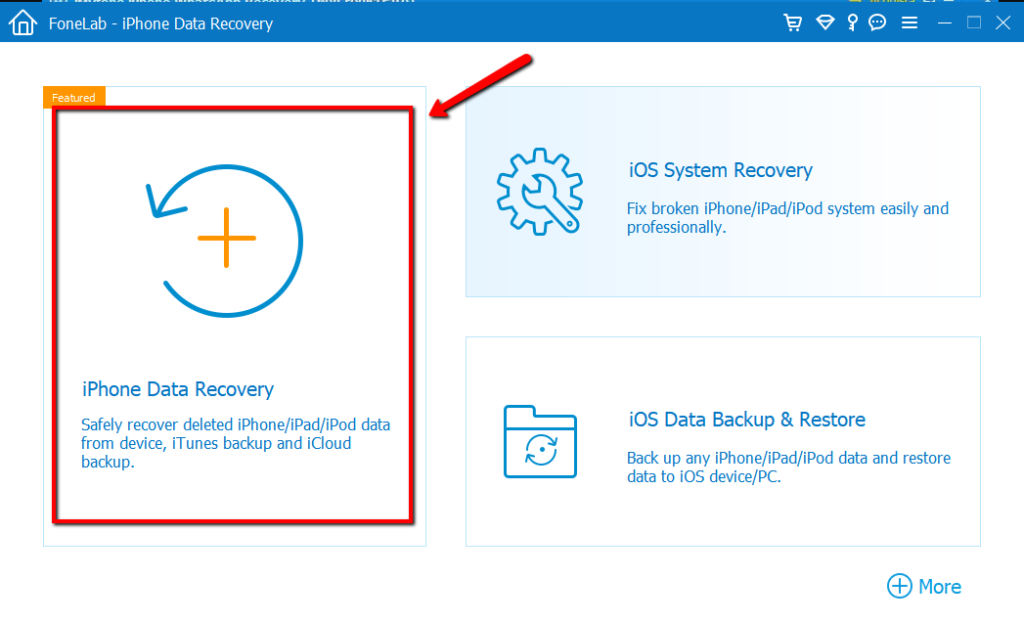
Subito dopo potrai scegliere tra 3 modalità di recupero: modalità “diretta” dalla memoria del dispositivo iOS oppure tramite il backup iTunes o iCloud (se presente). Se non hai mai fatto backup dovrai scegliere la prima modalità e cliccare su AVVIA per iniziare la scansione.

Alla fine della scansione tutti i messaggi Whatsapp verranno visualizzati nella schermata del programma come anche evidenziato nella figura seguente:
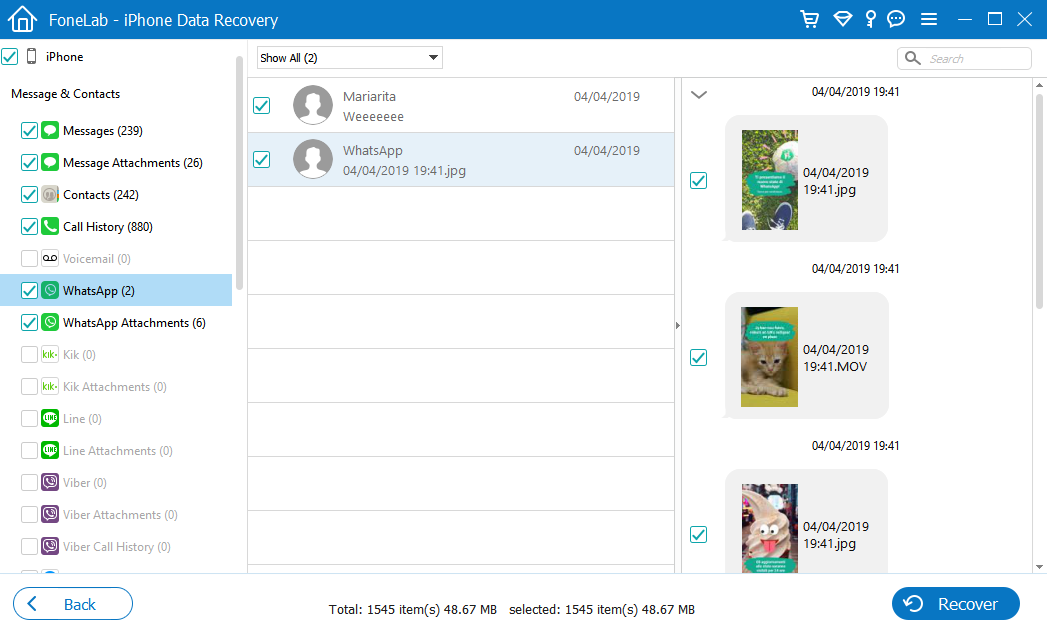
Scegli i messaggi che vuoi leggere e clicca su RECUPERA in basso a destra per salvarli sul tuo computer nel formato testuale o HTML.

GloboSoft è una software house italiana che progetta e sviluppa software per la gestione dei file multimediali, dispositivi mobili e per la comunicazione digitale su diverse piattaforme.
Da oltre 10 anni il team di GloboSoft aggiorna il blog Softstore.it focalizzandosi sulla recensione dei migliori software per PC e Mac in ambito video, audio, phone manager e recupero dati.




